Cómo hacer una copia de seguridad de Feedly Feeds en PC como archivo OPML
Actualizado 2023 de enero: Deje de recibir mensajes de error y ralentice su sistema con nuestra herramienta de optimización. Consíguelo ahora en - > este enlace
- Descargue e instale la herramienta de reparación aquí.
- Deja que escanee tu computadora.
- La herramienta entonces repara tu computadora.
Desde la desaparición de Google Reader hace aproximadamente un año, Feedly ha hecho un buen progreso. La mayoría de los usuarios de Google Reader ahora han migrado sus cuentas a Feedly y disfrutan del servicio de lectura RSS basado en la nube con más funciones.
De hecho, fue después de que Google anunciara que cerraría el Reader en un par de meses, Feedly recibió un montón de funciones nuevas que estamos usando hoy.
La versión gratuita de Feedly ofrece una serie de funciones útiles que cabría esperar de un buen lector de RSS gratuito. Aunque muchos sienten que el lector de Google ofrecía más funciones, la verdad es que Feedly es el lector gratuito basado en la nube más potente y rico en funciones por ahora.
Aquellos de ustedes con Feedly durante mucho tiempo pueden tener cientos de suscripciones en su cuenta de Feedly. Si por alguna razón, desea hacer una copia de seguridad de todos sus feeds o desea migrar a otro lector, puede descargar sus feeds como archivo OPML. El archivo OPML incluye todos sus feeds y es compatible con lectores de feeds populares.
Notas importantes:
Ahora puede prevenir los problemas del PC utilizando esta herramienta, como la protección contra la pérdida de archivos y el malware. Además, es una excelente manera de optimizar su ordenador para obtener el máximo rendimiento. El programa corrige los errores más comunes que pueden ocurrir en los sistemas Windows con facilidad - no hay necesidad de horas de solución de problemas cuando se tiene la solución perfecta a su alcance:
- Paso 1: Descargar la herramienta de reparación y optimización de PC (Windows 11, 10, 8, 7, XP, Vista - Microsoft Gold Certified).
- Paso 2: Haga clic en "Start Scan" para encontrar los problemas del registro de Windows que podrían estar causando problemas en el PC.
- Paso 3: Haga clic en "Reparar todo" para solucionar todos los problemas.
Para exportar sus feeds de Feedly como archivo OPML
Paso 1: visite Feedly.com e inicie sesión ingresando las credenciales de su cuenta.
Paso 2: a continuación, en el panel izquierdo, junto al nombre de su cuenta, haga clic en los tres puntos pequeños (ver imagen) y luego haga clic en Organizar cuando ver el menú.
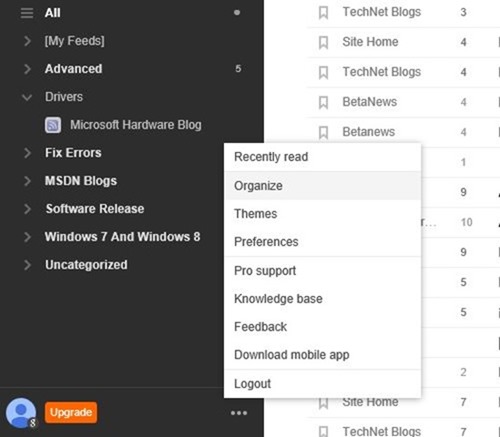
NOTA: Si el panel izquierdo es invisible, simplemente mueva el cursor del mouse hacia el borde izquierdo de la pantalla para verlo.
Paso 3: desplácese hacia abajo en la página para ver Guardar como OPML . Haga clic en el mismo para ver el botón de descarga. Haga clic en el botón etiquetado Haga clic aquí para descargar su OPML de feedly para descargar el archivo OPML. ¡Eso es todo!
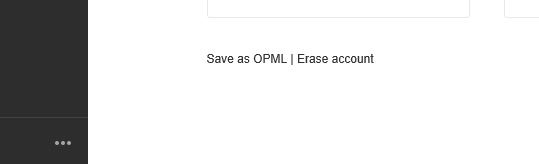
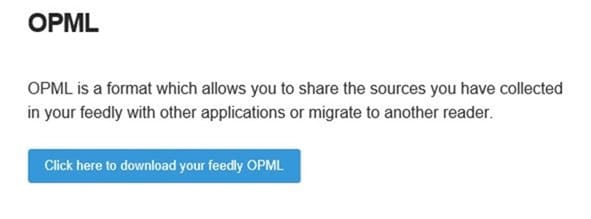
Ahora puede importar este archivo OPML a cualquier lector para comenzar a leer sus feeds.
Para importar un archivo OPML
Paso 1: inicie sesión en su cuenta. En la parte inferior del panel izquierdo, haga clic en los tres puntos pequeños y luego haga clic en el botón Organizar para abrir la página Organizar.

Paso 2: aquí, haga clic en Importar archivo OPML y luego haga clic en el botón Examinar para buscar la ubicación donde se encuentra el archivo OPML. situado. Seleccione el archivo OPML.
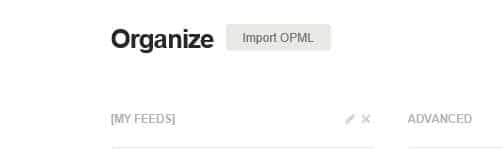
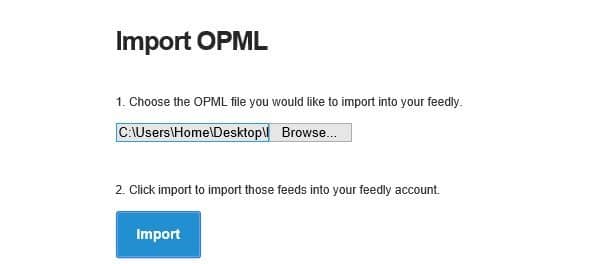
Paso 3: a continuación, haga clic en el botón Importar para importar todos los feeds a su cuenta de Feedly. ¡Eso es todo!

